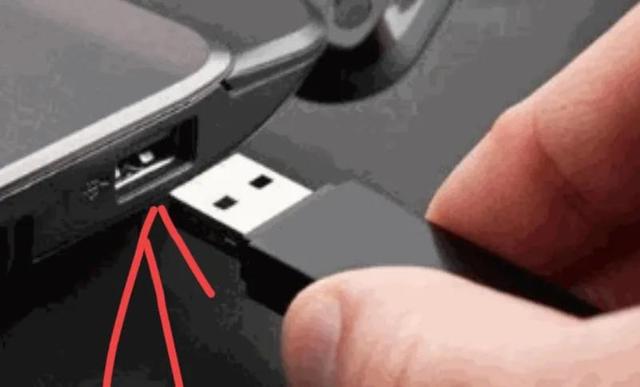1. 概述
我们经常遇到需要将一幅影像裁剪成一幅或多幅的情况,此时可以应用ArcGIS进行相对简单的裁剪,ArcToolbox提供了许多可以应用的工具。
2. 裁剪工具提取
总的步骤为:"数据管理工具"——"栅格"——"栅格处理"——"裁剪"工具
①"输出范围"项可以选择一个矢量要素,选择之后下面的最小外包矩形数值将自动填写;
②勾选"使用输入要素裁剪几何(可选)"则不会沿着外包矩形裁剪,而是沿着面要素周长裁剪,面要素以外则变为NoData,更多干货敬请关注:水经注GIS 故此操作会提升像素深度;
③"NoData值(可选)"与"保持裁剪范围(可选)"两项对于一般操作来说不经常用到。
下两幅图是按外包矩形裁剪的结果和按面要素周长裁剪的结果,可以很明显地看出不同点。

裁剪前卫星图
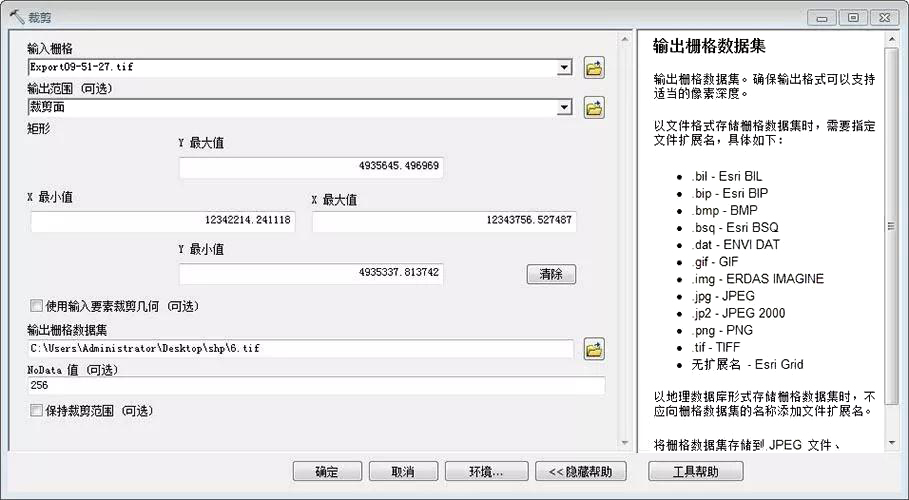
裁剪
回复"ArcGIS"获取ArcGIS 10.2安装包

裁剪后卫星图
3. 按矩形提取工具提取
总的步骤为:"空间分析"——"提取分析"——"按矩形提取"工具
此种方法相对容易理解,功能也相对简单,可以提取矩形内的区域或矩形外的区域。
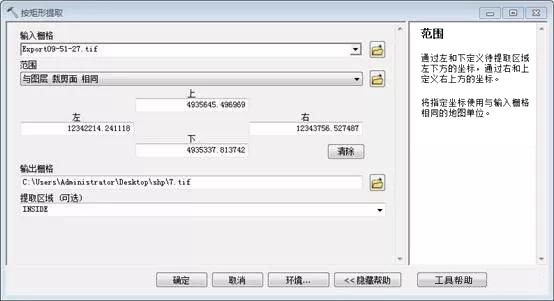
按矩形提取
4. 按掩膜提取工具提取
总的步骤为"空间分析"——"提取分析"——"按掩膜提取"工具
掩膜在制图中是一种遮盖工具,用于处理要素在显示上的冲突,最典型的应用就是等高线的标注。掩膜可以理解为一种看不见的面要素,它遮挡住了不需要显示的图形。用这个工具可以将影像按面要素周长裁剪。

按掩膜提取
5. 分割栅格工具提取
总的步骤为:"数据管理工具"——"栅格"——"栅格处理"——"分割栅格"工具
这个工具用于将影像分幅输出到一个文件夹里。

分割栅格
①"输出文件夹"与"输出基本名称"中定义输出文件夹与前缀,在输出结果的前缀后会自动加上编号;
②"分割方法"有两种,SIZE_OF_TILE按指定分割后影像的大小分割,选择此项之后需要在"输出栅格的大小(可选)"输入栅格大小,这样末尾可能会有像元数不够的影像,更多干货敬请关注:水经注GIS 而NUMBER_OF_TILES按照指定的行数和列数平均分割栅格,选择此项后需要在"输出栅格数(可选)"输入行数和列数;
③"重采样技术(可选)"中有三项,NEAREST、BILINEAR、CUBIC复杂程度和计算时间依次上升,但平滑效果也越来越好,可根据需要进行选择。
6. 结语
以上就是ArcGIS中进行影像裁剪的几种方法汇总,